勤怠
1625|【勤怠】育児休業取得状況の公表のためのデータ取得方法
2025年4月に施行される育児・介護休業法の改正により、従業員数300人超の企業においても育児休業取得状況の公表義務が生じるようになります。
公表内容は、公表をおこなう日の属する事業年度の直前の事業年度(公表前事業年度)における次の(1)または(2)のいずれかの割合を指します。
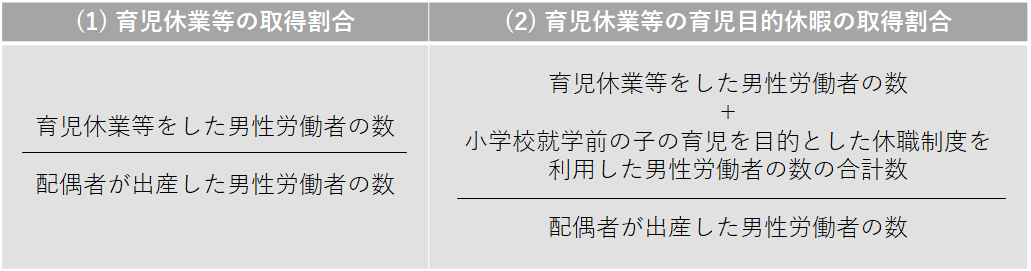
本マニュアルでは、「育児休業等をした男性労働者の数」と「小学校就学前の子の育児を目的とした休暇制度を利用した男性労働者の数の合計数」を確認するために、「オフィスステーション 勤怠」の年別データ画面で各休暇(休業)の取得状況一覧を表示する方法をご説明します。
育児休業等をした男性労働者の数
年別データ画面で、育児休業等の取得状況一覧を確認できます。Excel出力も可能です。
事前設定
男性従業員だけのデータを取得するため、事前に従業員グループ「男性」を設定します。
1.ホーム画面「設定」内[その他]>[オプション]>「勤怠管理設定」カテゴリ >「従業員グループ機能」に
て、「使用する」を選択し、[登録]をクリックします。
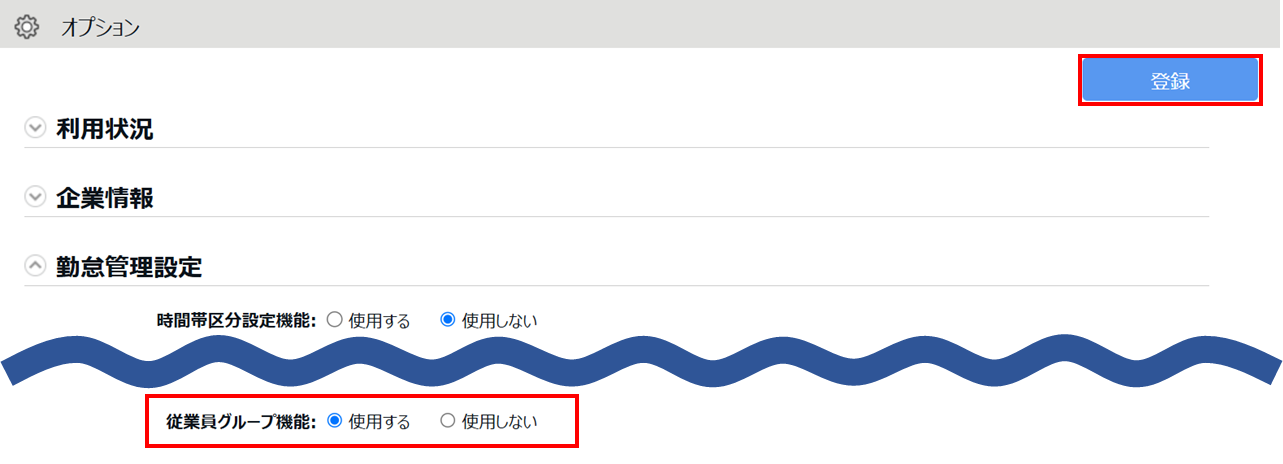
2.ホーム画面「設定」内[従業員]>[従業員グループ設定]>[新規登録]をクリックします。
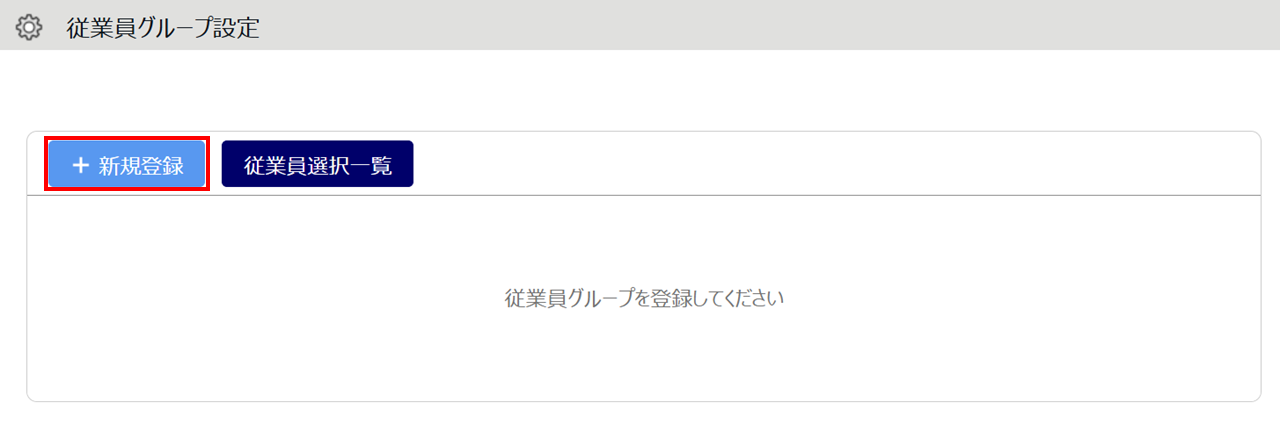
3.任意の「従業員グループコード」、「グループ名」を入力して登録します。
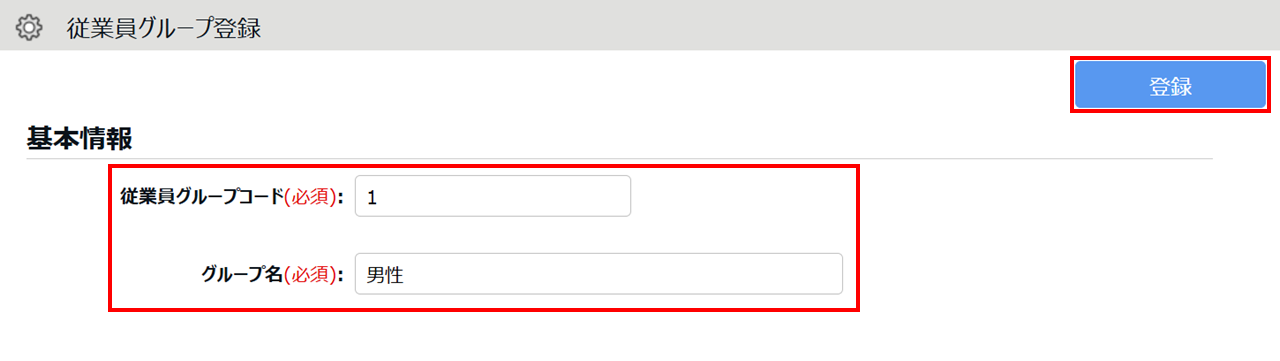
4.「従業員グループ設定」画面に、作成した従業員グループが表示されます。[従業員選択]をクリックします。
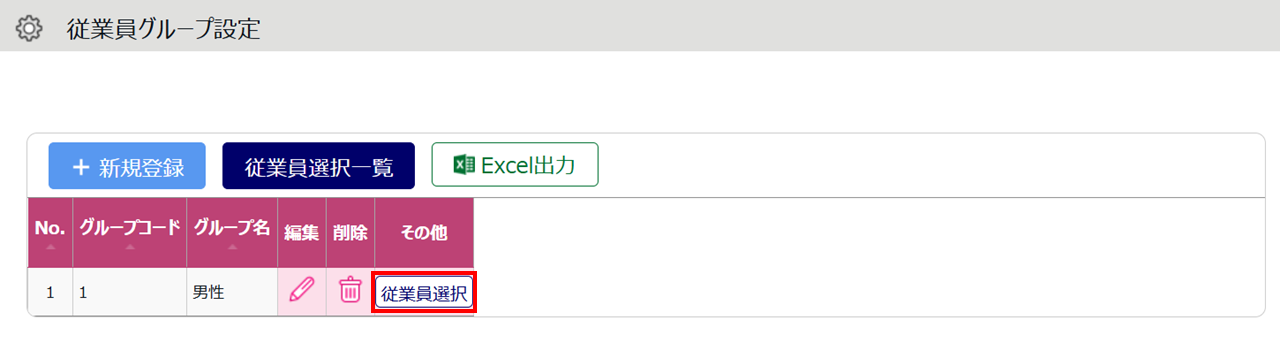
5.男性従業員にチェックを入れて、[グループに追加]をクリックします。
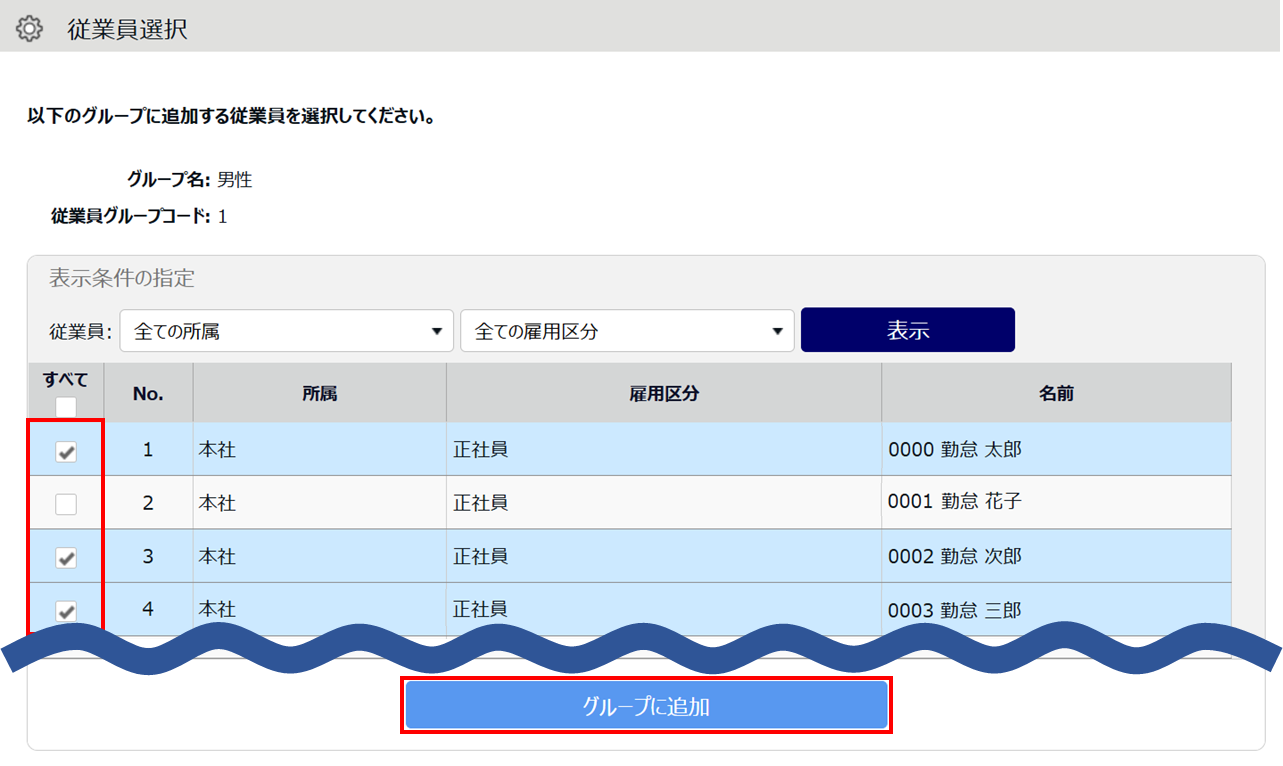
補足
従業員グループに対象従業員を割り当てる作業については、インポートでも対応可能です。詳細はこちらをご参照ください。
確認方法
1.ホーム画面「よく使うメニュー」内[年別データ]をクリックし、次のように設定し、[表示]をクリックしま
す。
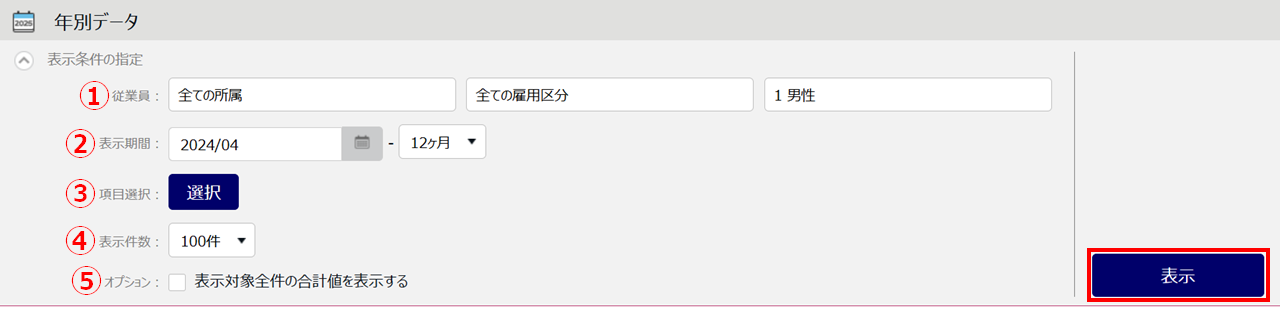
| No. | 項目名 | 説明 |
| ① | 従業員 | 所属、雇用区分を選択します。 また、前述の「事前設定」で作成した従業員グループ(「男性」など)を選択します。 |
| ② | 表示期間 | 表示開始月と期間を選択します。 |
| ③ | 項目選択 | [選択]をクリックします。対象項目の選択画面が表示されますので、「育児休業取得日数」や「産後パパ育休取得日数」をチェックし、[選択]をクリックします。 |
| ④ | 表示件数 | 表示件数を選択します。対象データが表示件数を上回る場合、ページが分割されます。
※対象データの全てを一画面で表示させたい場合は「全て」を選択してください。 ただし、件数が多い場合は表示に時間がかかることがあります。 |
| ⑤ | オプション | 「表示対象全件の合計値を表示する」にチェックを入れると、最終行の「合計」にて、ページに表示されている行だけでなく、表示対象全件の合計が表示されます。 |
対象休暇の取得日数一覧が表示されます。右端の「合計」欄で、表示期間中の合計を確認できます。
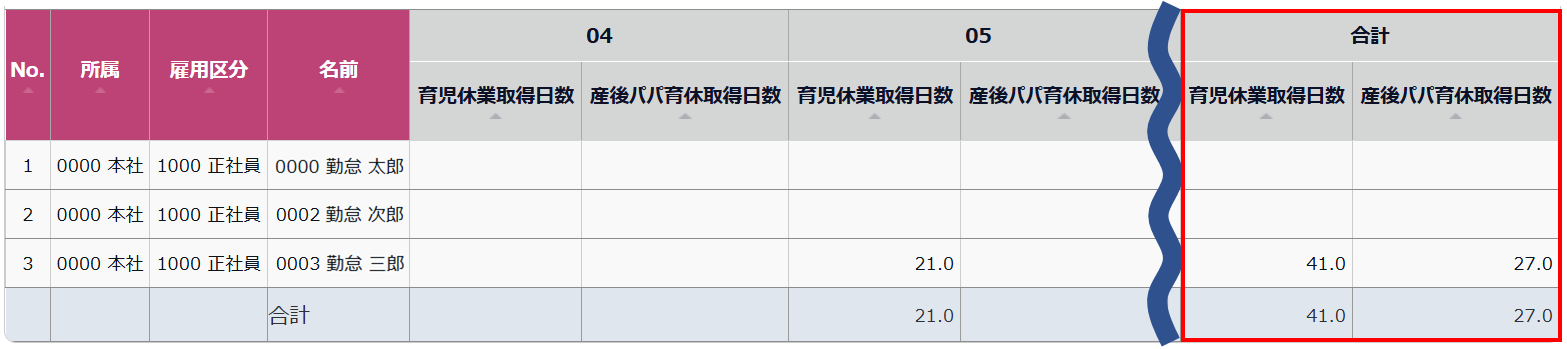
2.[Excel出力]をクリックすると、Excelファイルが出力されます。
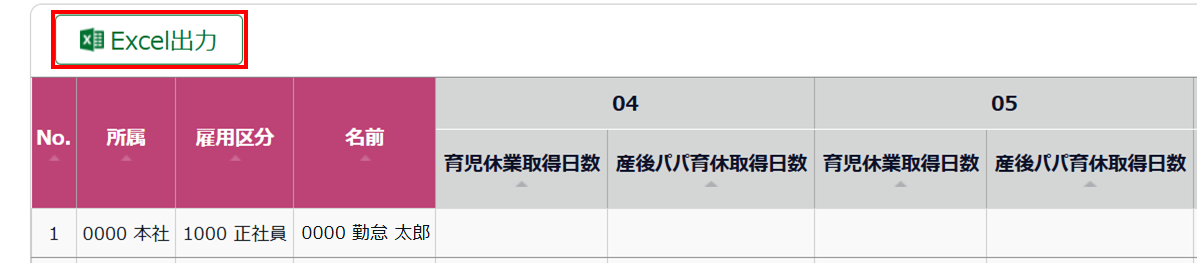
小学校就学前の子の育児を目的とした休暇制度を利用した男性労働者の数の合計数
独自休暇の作成方法はこちらをご参照ください。
そのうえで、前述の「育児休業等をした男性労働者の数」と同様の手順で取得状況を確認できます。